qq音乐退出登录怎么退 QQ音乐退出登录步骤
更新时间:2023-08-21 14:49:48作者:xiaoliu
qq音乐退出登录怎么退,随着互联网的发展,QQ音乐已成为许多人日常生活中不可或缺的音乐平台,有时候我们可能会遇到需要退出登录的情况,不论是为了保护个人信息的安全,还是为了更换账号或是其他原因。当我们想要退出QQ音乐登录时,应该如何操作呢?在本文中我们将介绍QQ音乐退出登录的步骤,帮助大家轻松解决这个问题。无论您是初次使用QQ音乐还是老用户,本文都将为您提供详细的指导,让您能够快速、简便地实现退出登录。
操作方法:
1.首先下载qq音乐
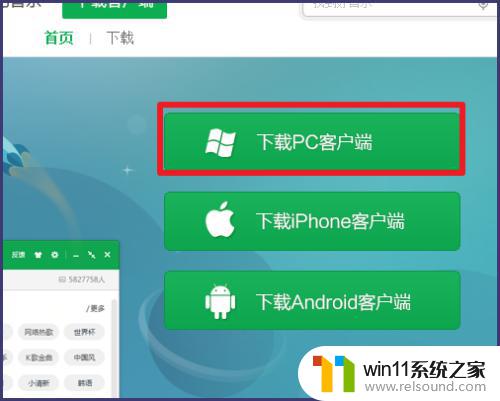
2.可以看到左上角的账号已经登录
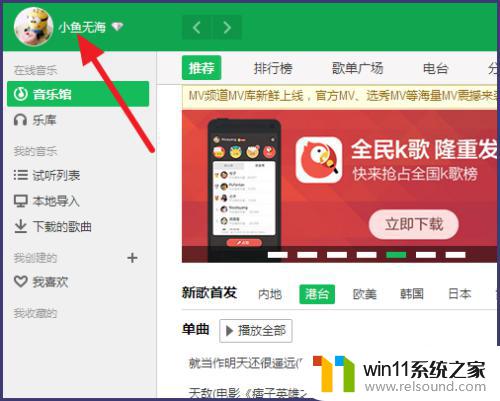
3.想要退出的话,点击右上角的小齿轮
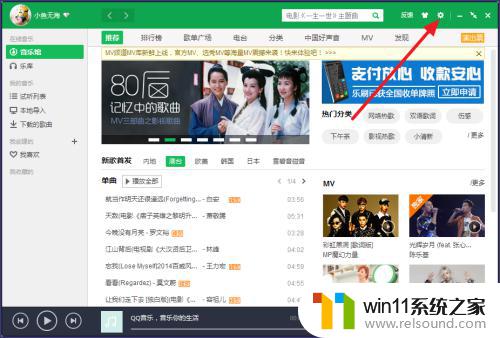
4.然后点击【更改用户】,不要点击最后的【退出】。那是退出qq音乐的,不是退出帐户的
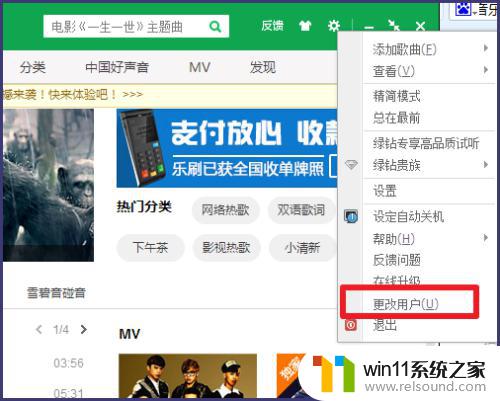
5.然后【确定】,就可以退出当前的QQ号了
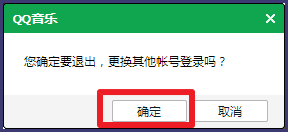
6.点击左上角的登录,就可以登录新的账号了
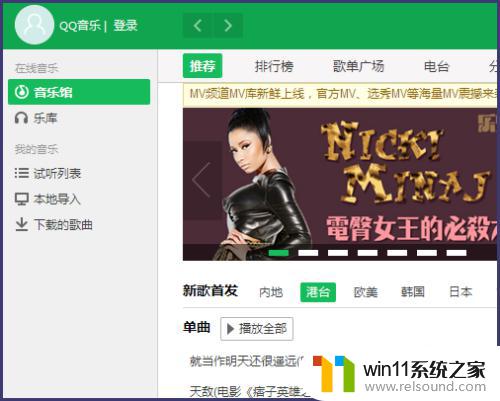
7.如果不想一打开QQ音乐,就登入账号,可以点击小齿轮下的【设置】
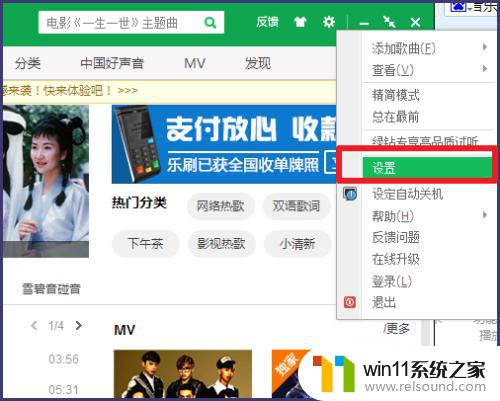
8.在【基本设置】-【常规】下,将【自动登录】前的小勾去掉即可
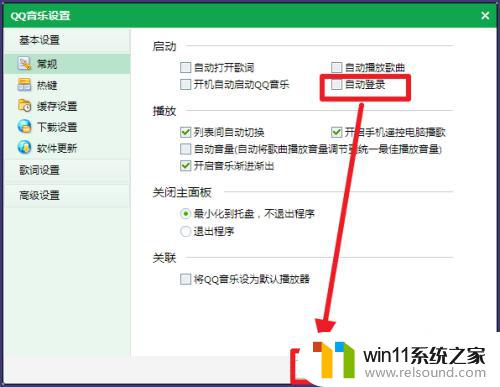
以上就是关于如何退出qq音乐的全部内容,有需要的用户可以按照这些步骤进行操作,希望这篇文章对大家有所帮助。















